Analisi dei contenuti delle app con l'analisi conversazionale in Microsoft Teams
Integrare l'analisi conversazionale dei dati dell'app Qlik Cloud nell'area di lavoro di Microsoft Teams utilizzando Insight Advisor Chat. Utilizzando Microsoft Teams come un canale di collaborazione esterno, l'utente e i suoi team possono analizzare e interagire facilmente con i dati nelle interazioni delle chat personali e di gruppo.
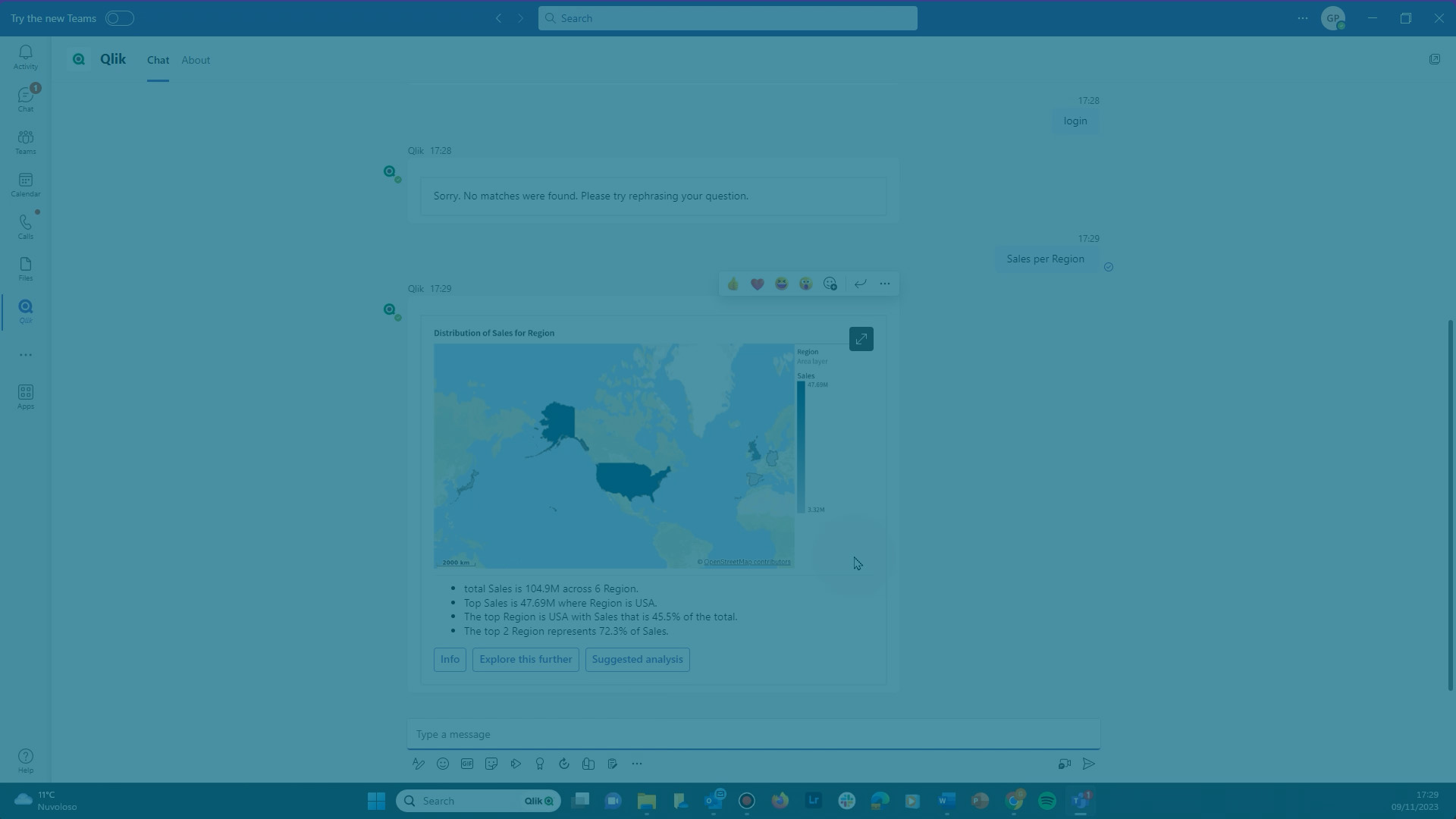
L'app chatbot di Qlik per Microsoft Teams consente di utilizzare in modo collaborativo la potenza della generazione delle analisi automatizzate, utilizzando semplici comandi e il linguaggio naturale.
Interazione con un'app Qlik Sense in Microsoft Teams

Quando si interagisce con il tenant Qlik Cloud tramite Microsoft Teams, si utilizza il servizio Insight Advisor Chat di Qlik, disponibile anche nei centri attività Informazioni strategiche e Analisi. Per ulteriori informazioni su Insight Advisor Chat, vedere Esplorazione delle app con analisi conversazionale.
Terminologia
Notare le distinzioni tra i seguenti termini durante la lettura del contenuto di questa guida.
| Termine | Definizione |
|---|---|
| Microsoft Teams | Una piattaforma di collaborazione esterna per le interazioni dei team. Gli utenti possono interagire con i contenuti dell'app Qlik Sense all'interno di questa piattaforma. |
| App chatbot Qlik |
L'app Microsoft Teams che consente le interazioni con i contenuti dell'app Qlik Sense tramite Insight Advisor Chat. |
| App Qlik Sense | L'app analitica che contiene i dati con cui interagiscono gli utenti, nei centri attività di Qlik Cloud Analytics o tramite una piattaforma di collaborazione esterna. |
| Insight Advisor Chat | Il servizio Qlik sottostante che consente le interazioni conversazionali tra gli utenti e il contenuto dell'app Qlik Sense. Lo stesso servizio è utilizzato sia in Qlik Cloud Analytics che nelle piattaforme di collaborazione esterne. |
Quando utilizzare Insight Advisor Chat in Microsoft Teams
Il chatbot di Qlik per Microsoft Teams può migliorare l'efficienza del proprio team integrando le capacità analitiche di Qlik Sense in una piattaforma di collaborazione. È possibile utilizzarlo nei seguenti scenari:
-
Analisti aziendali che comunicano soprattutto tramite Microsoft Teams, ma utilizzano Qlik Cloud per combinare e aggregare le diverse sorgenti dati aziendali utilizzate per tracciare le esigenze del proprio business.
-
Gli agenti e amministratori in un reparto di supporto tecnico, che possono interagire con clienti e colleghi tramite Microsoft Teams, ma spesso utilizzano Qlik Cloud per tenere traccia dei progressi realizzati per la risoluzione di incidenti e ticket.
-
Gli analisti di dati che utilizzano Qlik Cloud per il machine learning e l'analisi statistica, ma devono anche collaborare con i colleghi utilizzando Microsoft Teams.
Prerequisiti e configurazione
Per utilizzare l'app chatbot Qlik, gli utenti devono disporre di un account Qlik. Contattare il Supporto per assistenza.
Prima di iniziare, è necessario che l'utente o l'amministratore completino i seguenti passaggi:
-
Nel centro attività Qlik CloudAmministrazione, aggiungere il tenant Microsoft 365 come canale di collaborazione e assegnare le autorizzazioni richieste agli utenti e ai gruppi richiesti. Vedere Requisiti per il centro attività Amministrazione per gli amministratori di Qlik Cloud.
-
Assicurarsi di aggiungere l'app Qlik al proprio ambiente utente in Microsoft Teams. Vedere Aggiunta dell'app chatbot Qlik per Microsoft Teams.
-
Rendere le app Qlik Sense richieste disponibili per l'utilizzo da parte di Insight Advisor Chat. Vedere Disponibilità delle app Qlik Sense disponibili in Microsoft Teams.
Per maggiori informazioni, consultare di seguito ognuno di questi requisiti.
Requisiti per il centro attività Amministrazione per gli amministratori di Qlik Cloud
Prima di poter utilizzare Microsoft Teams per interagire con le app Qlik Sense, l'amministratore di tenant Qlik Cloud deve completare le seguenti azioni:
-
Aggiungere il tenant Microsoft 365 come canale di collaborazione nel centro attività Amministrazione. Per ulteriori informazioni, vedere Aggiunta di connessioni alle piattaforme di collaborazione esterne.
-
Assegnare le autorizzazioni per consentire a utenti e gruppi di accedere al contenuto Qlik Cloud in Microsoft Teams. Gli utenti necessitano di almeno uno dei seguenti:
-
Il ruolo di sicurezza Collaboration Platform User integrato. Vedere:
-
Assegnazione di ruoli personalizzati e di sicurezza (sottoscrizioni basate sulla capacità)
-
Assegnazione di ruoli personalizzati e di sicurezza (sottoscrizioni basate sugli utenti)
-
Assegnazione di ruoli personalizzati e di sicurezza (sottoscrizioni a Qlik Anonymous Access)
-
-
L'autorizzazione Advisor informazioni strategiche in Microsoft Teams impostata su Consentito tramite le User Default o un ruolo di sicurezza personalizzato. Vedere:
-
Autorizzazioni in User Default e ruoli personalizzati (sottoscrizioni basate sulla capacità)
-
Autorizzazioni in User Default e ruoli personalizzati (sottoscrizioni basate sugli utenti)
-
Autorizzazioni in User Default e ruoli personalizzati (sottoscrizioni a Qlik Anonymous Access)
-
Senza una di queste autorizzazioni, gli utenti non possono porre domande e utilizzare i comandi disponibili quando interagiscono con l'app chatbot Qlik. Potrebbero comunque essere in grado di visualizzare le interazioni tra altri membri del tenant e le app Qlik Sense.
Nota informaticaSi raccomanda inoltre di assegnare le autorizzazioni di download di contenuti in-app di conseguenza per questi utenti. Per l'accesso completo ai contenuti dell'app in Microsoft Teams, gli utenti necessitano dell'autorizzazione Download di contenuti in-app impostata su Nessun dato o Consentito. Questa autorizzazione viene impostata durante la configurazione di User Default e dei ruoli personalizzati. Vedere:
-
Autorizzazione "Download contenuti in-app": dettagli aggiuntivi (sottoscrizioni basate sulla capacità)
-
Autorizzazione "Download contenuti in-app": dettagli aggiuntivi (sottoscrizioni basate sugli utenti)
-
Autorizzazione "Download contenuti in-app": dettagli aggiuntivi (sottoscrizioni a Qlik Anonymous Access)
-
Aggiunta dell'app chatbot Qlik per Microsoft Teams
E possibile interagire con i contenuti dell'app Qlik Sensetramite il chatbot Qlik in Microsoft Teams. Il chatbot è disponibile come app in Microsoft Teams.
Il processo di configurazione dell'app chatbot Qlik varia a seconda della configurazione del tenant Microsoft 365 dell'organizzazione dell'utente. Per fare in modo che l'app sia disponibile per l'utilizzo o l'installazione (ad esempio, dall'App Store in Microsoft Teams), l'amministratore di tenant Microsoft 365potrebbe dover installare e abilitarla per gli utenti del tenant.
In alcuni casi, l'app chatbot Qlik verrà installata e preconfigurata per alcuni o tutti gli utenti nel tenant Microsoft 365 una volta che questa viene abilitata dall'amministratore. In altri casi, l'utente stesso potrebbe avere bisogno di aggiungere l'app. Per informazioni sui possibili requisiti dall'amministratore di tenant di Microsoft 365, vedere Disponibilità dell'app chatbot Qlik in Microsoft Teams.
Per i dettagli completi, fare riferimento alla documentazione di Microsoft 365. Provare a cercare ad esempio abilitazione dell'app chatbot.
Disponibilità delle app Qlik Sense disponibili in Microsoft Teams
Per fare in modo che gli utenti siano in grado di interagire con un'app Qlik Sense in Microsoft Teams, quest'ultima deve essere resa disponibile in Insight Advisor Chat.
Per attivare o disattivare Insight Advisor Chat per un'app in uno spazio collaborativo, è necessario disporre dei seguenti ruoli per quello spazio:
-
Può modificare o altre autorizzazioni di livello superiore se l'app è in uno spazio condiviso. Vedere: Gestione delle autorizzazioni negli spazi condivisi
-
Può modificare o altre autorizzazioni di livello superiore se l'app è in uno spazio condiviso. Anche gli utenti con il ruolo Può eseguire operazioni e Diritto Full User o Professional possono eseguire questa azione per le app negli spazi gestiti. Vedere: Gestione delle autorizzazioni negli spazi gestiti
In Qlik Sense, aprire l'app che si desidera abilitare per l'analisi in Microsoft Teams.
Procedere come indicato di seguito:
- Nella barra di navigazione dell'app, fare clic su
> Impostazioni.
- Nel menu, passare alla scheda Capacità.
- Attivare l'opzione Attiva l'app Insight Advisor Chat nei centri di attività.
Per informazioni aggiuntive, vedere Disponibilità delle app in Insight Advisor Chat.
Aggiunta del chatbot Qlik a una conversazione di Microsoft Teams
Una volta aggiunta l'app chatbot Qlik all'ambiente Microsoft Teams, è possibile interagire con essa in diverse impostazioni della conversazione. Per utilizzare il chatbot in conversazioni di gruppo e nei canali del team, aggiungerlo alla chat o al canale. A seconda della configurazione di Microsoft Teams della propria organizzazione, è necessario completare questa azione nell'impostazione per l'app chatbot Qlik. Per maggiori informazioni, fare riferimento alla documentazione della guida di Microsoft.
Tipi di conversazione supportati
È possibile interagire con il chatbot nelle seguenti impostazioni della conversazione:
-
Chat personali tra l'utente e l'app Qlik
-
Chat di gruppo tra l'utente e uno o più utenti
-
In un canale del team
Interazione tramite una chat personale
È possibile interagire con il chatbot Qlik in chat individuali. Aprire la chat personale e digitare o selezionare un comando o una domanda nella barra dei messaggi. Insight Advisor Chat risponderà alle richieste dell'utente.
Interazione tramite chat e canali di gruppo
È possibile utilizzare il chatbot Qlik nelle interazioni tra l'utente e uno o più utenti. Prima che gli utenti nella conversazione possano utilizzare l'analisi conversazionale con il tenant Qlik Cloud, è necessario aggiungere l'app chatbot alla chat o al canale. Per ulteriori informazioni, vedere Aggiunta del chatbot Qlik a una conversazione di Microsoft Teams.
Affinché gli altri utenti nella conversazione possano interagire con la stessa app Qlik Sense, devono disporre delle autorizzazioni necessarie per l'app e selezionare l'app nella chat utilizzando il comando app.
Per ricevere una risposta dall'app chatbot Qlik, aggiungere un tag nel messaggio e selezionare un comando o digitare una domanda in linguaggio naturale, quindi inviare il messaggio.
Procedere come indicato di seguito:
-
Nella barra dei messaggi di Microsoft Teams, iniziare a digitare @Qlik e selezionare l'app Qlik dalle opzioni disponibili. In questo modo, il chatbot di Qlik viene taggato nel messaggio.
Un menu di suggerimento viene visualizzato con un elenco di comandi che è possibile utilizzare.
-
Selezionare uno dei comandi suggeriti o digitare un testo, quindi inviare il messaggio.
Utilizzo del chatbot di Qlik nei canali del team

Considerazioni relative alla sicurezza dei dati
Considerazioni relative alla sicurezza per le conversazioni di gruppo
Per le interazioni con il chatbot di Qlik in Microsoft Teams, le uniche credenziali sono quelle dell'utente che realizza la richiesta. In questo modo, per i canali e le chat di gruppo, le risposte di Insight Advisor Chat possono essere visualizzate dagli utenti senza necessità di accedere alle app e al tenant Qlik Cloud di riferimento, oltre che dagli utenti esterni all'organizzazione.
Allo stesso modo, le risposte relative ai dati dell'app protetti da Section Access possono essere visualizzate dagli utenti nella chat che non dispongono delle autorizzazioni richieste per accedere a tali dati e all'ambiente.
Per questo motivo, quando si interagisce con il chatbot Qlik nelle conversazioni di gruppo è importante rispettare le politiche di sicurezza dell'organizzazione a cui si appartiene È consigliabile sempre formulare le richieste solo se è accettabile che queste ultime, con le relative risposte, siano condivise con tutti gli utenti nella chat (e ulteriori utenti che potrebbero essere aggiunti successivamente).
Considerazioni relative a Section Access
Per interagire con un'app che utilizza Qlik Sense Section Access, gli utenti devono disporre delle autorizzazioni di accesso ai dati richieste definite nella sezione Script di Section Access. Tuttavia, gli utenti che non dispongono di accesso allle app in base allo script di Section Access, possono comunque visualizzare i nomi delle app, dei campi e delle voci principali per quelle app. Per ulteriori informazioni, vedere Utilizzo di Section Access e Insight Advisor Chat.
Inoltre, nelle conversazioni di gruppo, le risposte relative ai dati dell'app protetti da Section Access possono essere visualizzate dagli utenti nella chat che non dispongono delle autorizzazioni richieste per accedere a tali dati.
Accedere
Per interagire con il chatbot Qlik in Microsoft Teams (ad esempio, facendo clic su una scheda interattiva nella chat o utilizzando gli stessi comandi), è necessario che l'utente abbia effettuato l'accesso in modo individuale con un account Qlik. L'account Qlik a cui si accede non deve essere associato all'account utente di Microsoft 365.
Se si invia un messaggio o un comando nell'app Qlik, ma non si è effettuato l'accesso, verrà visualizzato un messaggio che richiede di accedere a Qlik Cloud. L'invio di questo prompt varia leggermente, a seconda se si interagisce in una chat personale, una chat di gruppo o un canale.
Una volta inviato il prompt di accesso all'utente, il chatbot non risponderà alle domande o ai comandi per i tre minuti successivi o fini a quando non esegue l'accesso.
Una volta effettuato l'accesso al tenant Qlik Cloud in Microsoft Teams, la sessione rimane attiva per 30 giorni. Quando si effettua l'accesso, all'utente viene assegnato un token di accesso, che viene riconvalidato periodicamente in modo automatico fino alla scadenza della sessione.
Conversazioni personali con il chatbot
Procedere come indicato di seguito:
-
In Microsoft Teams, aprire una chat personale diretta con l'app chatbot di Qlik.
- Digitare del testo nella barra dei messaggi e inviarlo. In alternativa, utilizzare il menu dei suggerimenti per selezionare un comando e inviarlo.
-
Fare clic su Accedi nella scheda di accesso che viene visualizzata nella chat.
In alternativa, individuare una scheda di accesso già presente nella chat e fare clic su Accedi.
-
Nella finestra visualizzata a continuazione, inserire il nome host del tenant Qlik Cloud, quindi selezionare una regione dall'elenco a comparsa.
È possibile trovare questi dettagli nell'URL del tenant Qlik Cloud.
-
Completare i rimanenti passaggi richiesti per l'accesso nella finestra, utilizzando il flusso di accesso configurato per il proprio tenant.
Conversazioni di gruppo o canali del team
Procedere come indicato di seguito:
-
In Microsoft Teams, aprire una conversazione di gruppo o un canale in cui si desidera porre delle domande all'app Qlik.
-
Nella barra dei messaggi, iniziare a digitare @Qlik. Selezionare l'app Qlikdalle opzioni disponibili.
In questo modo, l'app Qlik viene taggata nel messaggio.
- Una volta taggata l'app Qlik nel messaggio, digitare un testo nella barra dei messaggi e inviarlo. In alternativa, utilizzare il menu dei suggerimenti per selezionare un comando e inviarlo.
-
Fare clic su Accedi nella scheda di accesso che viene visualizzata nella chat.
In alternativa, individuare una scheda di accesso già presente nella chat e fare clic su Accedi.
-
Nella finestra visualizzata a continuazione, inserire il nome host del tenant Qlik Cloud, quindi selezionare una regione dall'elenco a comparsa.
È possibile trovare questi dettagli nell'URL del tenant Qlik Cloud.
-
Completare i rimanenti passaggi richiesti per l'accesso nella finestra, utilizzando il flusso di accesso configurato per il proprio tenant.
Utilizzo di comandi e domande
Gli utenti possono interagire con il chatbot allo stesso modo in cui interagiscono con Insight Advisor Chat. Per i dettagli completi, vedere Esplorazione delle app con analisi conversazionale.
Quando si interagisce con il chatbot Qlik in Microsoft Teams, è possibile utilizzare i comandi. I comandi disponibili vengono visualizzati come suggerimenti quando si prepara il messaggio. I comandi consentono agli utenti di effettuare richieste di base al servizio Insight Advisor Chat, come identificare le dimensioni e le misure in un'app Qlik Sense.
È possibile anche inserire le domande per Insight Advisor Chat in linguaggio naturale. È possibile inserire i comandi per l'app Qlik in linguaggio naturale (ad esempio, digitando una domanda come app). È possibile utilizzare il linguaggio naturale per effettuare richieste più avanzate utilizzando combinazioni specifiche di misure, dimensioni e filtri dal modello dati dell'app.
Ad esempio, per aggregare una misura denominata Vendite per una dimensione denominata Categoria prodotto, applicando un filtro temporale per visualizzare solo i risultati per l'anno 2022, l'utente potrebbe digitare mostrami le vendite totali per categoria di prodotto per il 2022.
Quindi, l'utente e le altre persone nella conversazione che dispongono di accesso all'app Qlik Sense possono porre domande di follow-up che utilizzano una combinazione simile di parametri dell'ultima domanda formulata.
Ad esempio, se si pone una domanda, come mostrami le vendite di latticini nel Regno Unito, l'utente o un'altra persona nella conversazione possono fare una domanda di follow-up, come mostrami gli stessi dati per gli Stati Uniti. Questa domanda fa riferimento alla stessa misura (Vendite) e dimensioni (Categoria di prodotto e Regione), ma applica differenti filtri alle dimensioni utilizzate.
Per ulteriori informazioni su come porre domande in linguaggio naturale, vedere Utilizzo delle domande in linguaggio naturale.
Comandi disponibili
Per visualizzare e selezionare dalle opzioni disponibili, utilizzare i comandi app, dimensioni, e misure. I comandi dimensioni e misure visualizzano le voci principali corrispondenti da un'app. Se un'app non ha alcuna voce principale, verranno invece visualizzati i campi dimensione e misura.
La seguente tabella contiene un elenco dei comandi disponibili che è possibile utilizzare nell'app di messaggistica di Qlik per Microsoft Teams. È possibile trovare ulteriori informazioni su ciascuno di questi comandi nelle sezioni successive di questa pagina.
| Comando | Descrizione |
|---|---|
| app | Elenca tutte le app disponibili con cui l'utente può interagire. |
| dimensioni | Elenca tutte le dimensioni disponibili nell'app attualmente selezionata. |
| misure | Elenca tutte le misure disponibili nell'app attualmente selezionata. |
| domande | Visualizza le domande di esempio che sono state aggiunte all'app Qlik Sense dagli sviluppatori. |
| cancella |
Cancella l'app selezionata come oggetto della chat. |
| cancella contesto entità | Cancella le dimensioni e misure selezionate nella conversazione. Il contesto dell'app viene mantenuto. |
| lingua |
elenca le lingue disponibili e il corrispondente codice di due lettere. |
| lingua <codice lingua di due lettere> | Imposta la lingua sul valore specificato (ad esempio, lingua en per Inglese). |
| lingua cancella | Reimposta la lingua. Per informazioni sulla lingua predefinita utilizzata, vedere Modifica della lingua. |
| guida | Visualizza le informazioni per aiutare a utilizzare Insight Advisor Chat. |
| revoca token | Elimina il record del token di accesso generato quando l'utente ha effettuato l'accesso. |
| disconnetti | Disconnette l'utente dal tenant Qlik Cloud. Questa opzione non elimina il record del token di accesso dell'utente. |
Utilizzo di comandi e domande nelle conversazioni personali
Procedere come indicato di seguito:
-
In Microsoft Teams, aprire una chat personale e diretta con l'app chatbot Qlik.
-
Fare clic sulla barra dei messaggi o su Tab se si utilizza una tastiera.
Un menu di suggerimento viene visualizzato con un elenco di comandi che è possibile utilizzare. Se il menu non viene visualizzato, provare a premere la barra spaziatrice.
-
Selezionare uno dei comandi disponibili o digitare una domanda, quindi inviare il messaggio.
Alternativamente, inserire il testo del comando in linguaggio naturale, quindi inviare il messaggio.
Il chatbot di Qlik fornisce risposte ai comandi degli utenti. A seconda della richiesta, per generare informazioni dettagliate e grafici potrebbero essere necessarie delle interazioni aggiuntive con la risposta del chatbot.
Il menu dei suggerimenti nella chat di Microsoft Teams con i comandi disponibili per l'utilizzo nella chat personale con il chatbot

Utilizzo di comandi e domande nelle conversazioni di gruppo o nei canali del team
Procedere come indicato di seguito:
-
In Microsoft Teams, aprire una conversazione di gruppo o un canale.
-
Nella barra dei messaggi, iniziare a digitare @Qlik. Selezionare il chatbot Qlik dalle opzioni disponibili.
In questo modo, il chatbot di Qlik viene taggato nel messaggio.
-
Selezionare uno dei comandi suggeriti o digitare una domanda, quindi inviare il messaggio.
Il chatbot di Qlik fornisce risposte ai comandi degli utenti. A seconda della richiesta, per generare informazioni dettagliate e grafici potrebbero essere necessarie delle interazioni aggiuntive con la risposta del chatbot.
Il menu dei suggerimenti nella chat di Microsoft Teams con i comandi disponibili per l'utilizzo nella chat di gruppo

Questa immagine mostra come è possibile utilizzare il chatbot nei canali del team.
Utilizzo del chatbot di Qlik nei canali del team

Creazione di un elenco di app
Utilizzare il comando app per elencare le app a cui si ha accesso nel tenant Qlik Cloud. Una volta selezionata un'app, è possibile porre domande o fornire comandi relativi ai dati dell'app.
Se si desidera porre domande su un'altra app, inserire nuovamente il comando app e selezionare un'altra app. In alternativa, utilizzare il comando cancella per ripristinare il contesto dell'app. Vedere Cancellare l'app.
Creazione di un elenco di dimensioni
Una volta selezionata un'app Qlik Sense, utilizzare il comando dimensioni per visualizzare un elenco di dimensioni disponibili nell'app.
La selezione di una dimensione genera informazioni dettagliate e analisi che utilizzano quella dimensione, oltre alle altre dimensioni o misure che possono essere state selezionate in interazioni precedenti. Per informazioni su come ripristinare le dimensioni e le misure selezionate nella chat, vedere Cancellare dimensioni e misure.
Creazione di un elenco di misure
Una volta selezionata un'app Qlik Sense, utilizzare il comando misure per visualizzare un elenco di misure disponibili nell'app.
La selezione di una misura genera informazioni dettagliate e analisi che utilizzano quella misura, oltre alle altre dimensioni o misure che possono essere state selezionate in interazioni precedenti. Per informazioni su come ripristinare le dimensioni e le misure selezionate nella chat, vedere Cancellare dimensioni e misure.
Richiedere assistenza
I comandi guida e domande sono disponibili per richiedere assistenza con l'interazione con il chatbot e i dati dell'app Qlik Sense.
Il comando guida
Il comando guida visualizza informazioni generali sull'interazione con Insight Advisor Chat.
Il comando domande
Gli sviluppatori di app Qlik Sense possono aggiungere domande di esempio utili per le proprie app, che vengono presentate agli utenti in Advisor informazioni strategiche e Insight Advisor Chat. Utilizzare il comando domande per elencare le domande nella chat.
Per maggiori informazioni su come aggiungere domande di esempio a un'app, consultare Aggiunta di domande di esempio su Advisor informazioni strategiche.
Modifica della lingua
La lingua utilizzata in una conversazione con il chatbot è unica per ogni utente nella chat. Una conversazione di gruppo può includere più utenti che interagiscono con lo stesso chatbot nell rispettiva lingua.
Il comando lingua è disponibile per consentire agli utenti di impostare la lingua con la quale desiderano interagire con Insight Advisor Chat in Microsoft Teams.
La lingua utilizzata inizialmente nella chat di Microsoft Teams o quando si reimposta la lingua, è determinata dalla seguente gerarchia:
-
Per impostazione predefinita, la lingua delle interazioni con il chatbot di Qlik è la lingua configurata per l'utilizzo in Microsoft Teams.
-
Se la lingua configurata in Microsoft Teams non è supportata da Insight Advisor Chat di Qlik, la lingua della chat viene impostata per impostazione predefinita sulla lingua configurata nelle impostazioni personali di Qlik Cloud.
-
Se né la lingua di Microsoft Teams né quella del profilo di Qlik Cloud sono supportate da Insight Advisor Chat, la chat viene impostata su Inglese.
Sono disponibili le seguenti varianti per i comandi:
-
lingua: elenca le lingue disponibili e il corrispondente codice a due lettere.
-
lingua <codice lingua di due lettere> (ad esempio, lingua en per l'inglese): imposta la lingua sul valore specificato.
-
lingua cancella: reimposta la lingua.
Il comando lingua cancella ripristina qualsiasi personalizzazione apportata alla lingua per le conversazioni con il chatbot. Se si avvia una chat con il bot, quindi successivamente si cambia la lingua di Microsoft Teams, utilizzare il comando lingua cancella per fare in modo che il chatbot si aggiorni per utilizzare la lingua di Microsoft Teams.
Per un elenco di delle lingue disponibili in Insight Advisor Chat, vedere Lingue supportate.
Disconnessione e revoca del token di accesso
Quando si accede al tenant Qlik Cloud in una conversazione del chatbot, viene applicato un token, che viene aggiornato automaticamente per 30 giorni. Dopo questo periodo di 30 giorni, l'utente viene disconnesso ed è richiesto un nuovo token.
Utilizzare il comando disconnetti per disconnettersi dal tenant Qlik Cloud nella chat. Questo comando disconnette l'utente, ma mantiene il token in caso acceda nuovamente dopo un breve intervallo di tempo.
In una circostanza in cui l'utente non ha bisogno del servizio chatbot per più di 30 giorni, è possibile revocare il token, così viene eliminato prima della scadenza di 30 giorni. Per farlo, utilizzare il comando revoca token.
Cancellare l'app o il contesto dell'entità
Il comando cancella ha due varianti:
- cancella: cancella l'app selezionata come oggetto delle domande e dei comandi dell'utente.
-
cancella contesto entità: cancella le dimensioni e le misure selezionate nella conversazione. Il contesto dell'app viene mantenuto.
Cancellare l'app
Una volta che l'app Qlik Sense è stata selezionata in una chat, si considera che le richieste effettuate a Insight Advisor Chat riguardino quell'app in particolare.
Utilizzare il comando cancella per ripristinare l'app selezionata precedentemente per l'analisi tramite il chatbot.
Cancellare dimensioni e misure
Insight Advisor Chat ricorda automaticamente dimensioni, misure e filtri selezionati e applicati nelle interazioni relative all'app Qlik Sense. Per esempio, se si seleziona una dimensione denominata Regione e una misura denominata Margine nella chat, quindi successivamente si seleziona una dimensione differente denominata Tipo di prodotto, Insight Advisor Chat è possibile consigliare analisi e informazioni dettagliate che combinano entrambe le dimensioni, oltre alla misura.
Utilizzare il comando cancella contesto entità per cancellare il contesto dell'app sul quale si sta interagendo con il chatbot. Questo consente all'utente di generare consigli per una nuova combinazione di dimensioni, misure e filtri.
Opzioni aggiuntive per l'esplorazione dei dati
È possibile esplorare e analizzare ulteriormente i dati utilizzando una serie di altri elementi interattivi nelle risposte generate dal chatbot Qlik.
Info
Il pulsante Info mostra i dettagli sul modo in cui la richiesta è stata interpretata da Insight Advisor Chat in modo da generare l'analisi selezionata. Dimensioni, misure e filtri per i valori dei campi sono evidenziati, per mostrare come è stata analizzata la richiesta. Viene visualizzata anche l'app Qlik Sense.
Pulsante Info su una risposta in Microsoft Teams

Esplora ulteriormente
Se si fa clic su Esplora ulteriormente su un consiglio, viene visualizzato Advisor informazioni strategiche nell'app Qlik Sense, dove è possibile esplorare ulteriormente i dati.
A seconda della richiesta e delle entità a cui si fa riferimento nella domanda in linguaggio naturale, la barra di ricerca può popolarsi. Se il consiglio è un grafico, è possibile aggiungerlo direttamente su un foglio nell'app Qlik Sense.
Analisi suggerita
Fare clic su Analisi suggerita sulla scheda di una risposta per visualizzare altri consigli simili. Fare clic su un suggerimento per visualizzarlo nella chat.
Il pulsante Analisi suggerita su una risposta in Microsoft Teams

Insight Advisor Chat e business logic
Un modello logico dell'app Qlik Sense controlla come gli utenti interagiscono con Advisor informazioni strategiche utilizzando l'analisi conversazionale. L'attivazione di un modello logico personalizzato può alterare la visibilità e i nomi dei campi quando si interagisce con l'app tramite Insight Advisor Chat e piattaforme di collaborazione esterne come Microsoft Teams. Per ulteriori informazioni, vedere Creazione di modelli logici per Advisor informazioni strategiche con Business logic.
Autorizzazioni
Se si utilizza Insight Advisor Chat da un centro attività o tramite una piattaforma di collaborazione esterna, l'accesso è determinato dai privilegi assegnati dall'amministratore (in forma di ruoli di sicurezza e autorizzazioni) e dai ruoli per lo spazio.
Assegnazione da parte dell'amministratore
Tenere in considerazione quanto segue:
-
Per accedere a Insight Advisor Chat all'interno di Qlik Cloud, un amministratore del tenant deve assegnarti autorizzazioni specifiche. Vedere:
-
Autorizzazioni in User Default e ruoli personalizzati (sottoscrizioni basate sulla capacità)
-
Autorizzazioni in User Default e ruoli personalizzati (sottoscrizioni basate sugli utenti)
-
Autorizzazioni in User Default e ruoli personalizzati (sottoscrizioni a Qlik Anonymous Access)
-
-
Se stai accedendo a Insight Advisor Chat tramite una piattaforma di collaborazione esterna, un amministratore del tenant deve assegnarti autorizzazioni specifiche. Per ulteriori informazioni, vedere Requisiti per il centro attività Amministrazione per gli amministratori di Qlik Cloud.
-
Le autorizzazioni assegnate dall'amministratore—in particolare, le autorizzazioni per il download di contenuti—possono influire sul tuo accesso a Insight Advisor Chat. Vedere:
-
Autorizzazione "Download contenuti in-app": dettagli aggiuntivi (sottoscrizioni basate sulla capacità)
-
Autorizzazione "Download contenuti in-app": dettagli aggiuntivi (sottoscrizioni basate sugli utenti)
-
Autorizzazione "Download contenuti in-app": dettagli aggiuntivi (sottoscrizioni a Qlik Anonymous Access)
-
Ruoli per lo spazio
Per le app in spazi collaborativi, i ruoli per lo spazio consentono di regolare ulteriormente l'accesso a Insight Advisor Chat. Per ulteriori informazioni, vedere:
-
Azioni negli spazi condivisi per gli utenti con Diritto Full User o Professional
-
Azioni negli spazi condivisi per gli utenti con Diritto Analyzer
-
Azioni negli spazi gestiti per gli utenti con Diritto Full User o Professional
-
Azioni negli spazi gestiti per gli utenti con Diritto Analyzer
Limitazioni
Per l'utilizzo di Insight Advisor Chat in Microsoft Teams, si applicano le seguenti limitazioni:
-
Qlik Cloud Government non supporta le analisi conversazionali in con Insight Advisor Chat in Microsoft Teams.
-
Nell'hub Qlik Cloud Analytics, gli amministratori di tenant possono visualizzare e interagire con qualsiasi app nel tenant Qlik Cloud resa disponibile per Insight Advisor Chat. Tuttavia, in Microsoft Teams, gli amministratori di tenant diQlik Cloud possono visualizzare e interagire solo con le app abilitate per Insight Advisor Chat per le quali (tramite la condivisione dello spazio o dell'app).
Per un elenco completo delle limitazioni che si applicano a Insight Advisor Chat, vedere Limitazioni.
